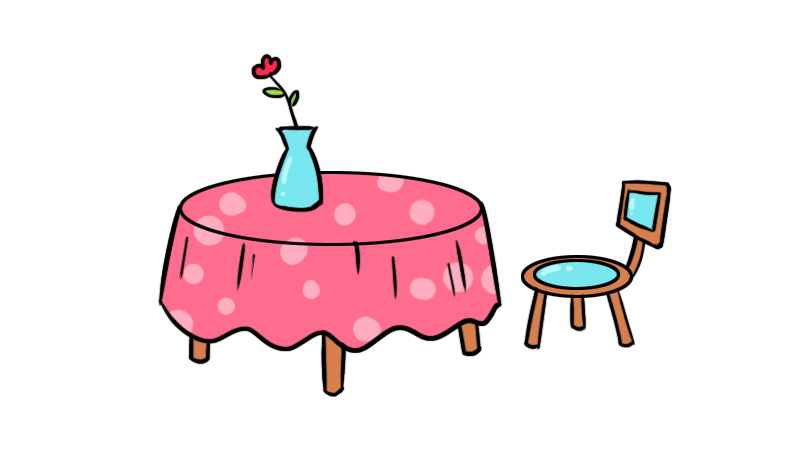开始使用:
下载挂件的压缩包后,解压得到一个【思维导图】的文件夹,将这个文件夹放到 工作空间datawidgets 下,然后重启笔记本。就可以在打开的挂件列表中看到【思维导图】这一项了。使用前,建议先清理思源的缓存,防止旧文件干扰。
- 基本使用:
- Tab 键是新建子元素并进入编辑状态
- Enter 键是新建兄弟元素并进入编辑状态
- Delete 键是删除元素
- 如果上面三个键没生效,大概是焦点问题,可以用鼠标点一下那个元素再按
- 按 Esc 或者元素失去焦点时结束编辑状态;
- 如何插入超链接?
- 复制笔记中的块超链接或者外部的链接地址;
- 双击元素进入编辑模式,输入需要展示的文本(如果使用元素已有的文本,这一步可以省略),然后按 Ctrl+k,就会结合刚刚复制的链接地址和当前元素的文本生成超链接;点击文字后能跳转到指定位置;
- 注意:删除设置了超链接的元素时,鼠标要点边框后按 Delete,不然直接跳转了。
- 检索关键字
- 点击【检索】按钮弹出搜索界面
- 输入框中输入内容后按【Enter】或者点击【提交】即开始检索,匹配到的关键字黄色高亮;
- 点击搜索到的结果,下方会出现对应的结果预览,如果是超链接,点击后能进行跳转。
- 点击某个搜索结果后搜索界面上方显示的该结果在导图中的路径;点击该路径或【检索】按钮,能关闭搜索界面;
- 如何缩放导图?
- 鼠标悬浮在导图上方后按住 Ctrl,使用鼠标滚轮来缩放导图。缩放比例:0.4~2
备注
1、思维导图初始化的时候,如果发现底部有相邻的代码块,会读取代码块中的数据来绘制导图,如果没有,就在底部插入代码块,并使用内置的导图模板;
2、导图被修改后默认会自动将最新的数据写入到代码块中,尽管如此,左上角还是保留了手动保存的按钮,不放心的话可以编辑完手动点一下。
3、挂件底部绑定的那个代码块,除了用来保存数据(页面刷新或者重新打开时导图状态保持一致),还可以用于全局搜索时检索导图包含的关键字。(代码块中的数据包含了导图各个节点的文本信息,而代码块的内容是可以被全局检索到的)。
压缩包
专题:思源笔记教程
- 思源笔记安卓手机版数据备份
- 小白思源笔记docker部署——不如想象中美好
- 思源笔记基本功能详解-转
- 思源笔记伺服功能使用教程
- 思源笔记的横排是如何实现的?
- 思源笔记的SQL该怎么用?
- 思源笔记有没有随机回顾的功能
- 小白教程:Centos安装思源笔记docker版及反向代理
- 思源笔记生成静态博客:OceanPress
- 思源笔记的思维导图 - 笔记时间戳 - 手绘功能
- 思源笔记导入epub
- 思源笔记的模板中如何制作彩色字体
- 思源笔记有没有办法在文档内添加TOC(内容目录)
- 思源笔记添加行内备注 - 快速选择连续的块 - 命名和别名有什么不同
- 思源笔记导入电子书最优方案 - NeatConverter转换各种格式为PDF
- 思源笔记挂件如何使用
- 思源笔记移动App如何导出及怎么用pandoc导出Word(Doc)
- 思源笔记安卓App如何使用主题
- 手机思源笔记同步
- 思源笔记 2.0 收集箱功能使用方式
- 思源笔记主题 Dark+的多窗口功能
- 思源笔记使用思维导图之 jsMind挂件
- 思源笔记双链使用详解
- 思源笔记自动生成文档目录的方法汇总
- 思源笔记的注释功能实现(最新版本已有了批注功能)